Speed Dials dans Vivaldi sur Android
Cet article est aussi disponible sur :
![]() English
English ![]() 日本語
日本語 ![]() Русский
Русский ![]() Español
Español ![]() Deutsch
Deutsch ![]() Српски
Српски ![]() Українська
Українська ![]() Dansk
Dansk ![]() Български
Български ![]() 简体中文
简体中文
Accédez à vos signets préférés directement depuis la page d’accueil avec des Speed Dials.
Groupes de Speed Dial
Ajouter un nouveau groupe de Speed Dial
Pour accéder à vos signets depuis la page de démarrage :
- Dans le panneau Signets, assurez-vous que vos signets se trouvent dans le même dossier.
- Appuyez longuement sur le dossier, puis appuyez sur le bouton
 Édition ;
Édition ; - Activez l’option Utiliser en tant que groupe.
- Appuyez sur le bouton
 Fermer situé en haut à droite.
Fermer situé en haut à droite.
Pour créer un nouveau groupe de numérotation abrégée :
- Appuyez sur le menu à 3 points dans le coin supérieur droit de la page d’accueil.
- Sélectionnez Nouveau groupe.
- Donnez un nom au nouveau groupe.
- Appuyez sur OK.
Vous pouvez afficher plusieurs groupes sur la page d’accueil et passer de l’un à l’autre en balayant vers la gauche/droite ou en appuyant sur le titre du groupe.
Pour modifier l’ordre des pages de Speed Dials, réorganisez les groupes dans le panneau des signets.
Sous-dossiers de Speed Dials
Pour créer un nouveau sous-dossier de Speed Dial :
- Appuyez longuement sur un Speed Dial ;
- Déposez le Speed Dial dans un autre pour créer un nouveau dossier ;
- Appuyez longuement sur le nouveau dossier de Speed Dial et sélectionnez Éditer pour lui donner un nom ;
- Déposez d’autres Speed Dials sur le dossier nouvellement créé.
Vous pouvez également créer un nouveau sous-dossier et déplacer les signets dans ce dossier depuis le panneau de signets.
Supprimer des groupes de Speed Dial
Pour supprimer un groupe depuis la page de démarrage :
Option 1
- Appuyez longuement sur le nom du groupe de Speed Dial situé dans le menu en haut de la page de démarrage.
- Selectionnez Supprimer dans le menu contextuel.
Option 2
- Ouvrez le panneau de signets et cherchez le dossier du groupe.
- Appuyez longuement dessus et appuyez sur le bouton stylo qui apparait en haut à droite.
- Déselectionnez Utilisen en tant que groupe.
- Appuyez sur le bouton
 Fermer situé en haut à droite.
Fermer situé en haut à droite.
Ajouter de nouveaux Speed Dials
Pour ajouter un nouveau signet à un groupe de Speed Dial dans la page de démarrage lorsque la page est ouverte :
- Appuyez sur le
 menu Vivaldi > Alouter la page à > Page de démarage.
menu Vivaldi > Alouter la page à > Page de démarage. - Si vous souhaitez modifier mes informations du signet, appuyez sur la bannière qui apparaît en bas de l’écran.
- Effectuez les changements nécessaires et appuyez sur le bouton
 Fermer situé en haut à droite.
Fermer situé en haut à droite.
Pour ajouter un nouveau signet à un groupe de Speed Dial lorsque vous êtes sur la page de démarrage :
- Appuyez sur le bouton Ajouter situé à la fin de la liste des Speed Dials.
- Saisissez le lien de la page Web et/ou appuyez sur les suggestions.
- Appuyez sur Terminé.
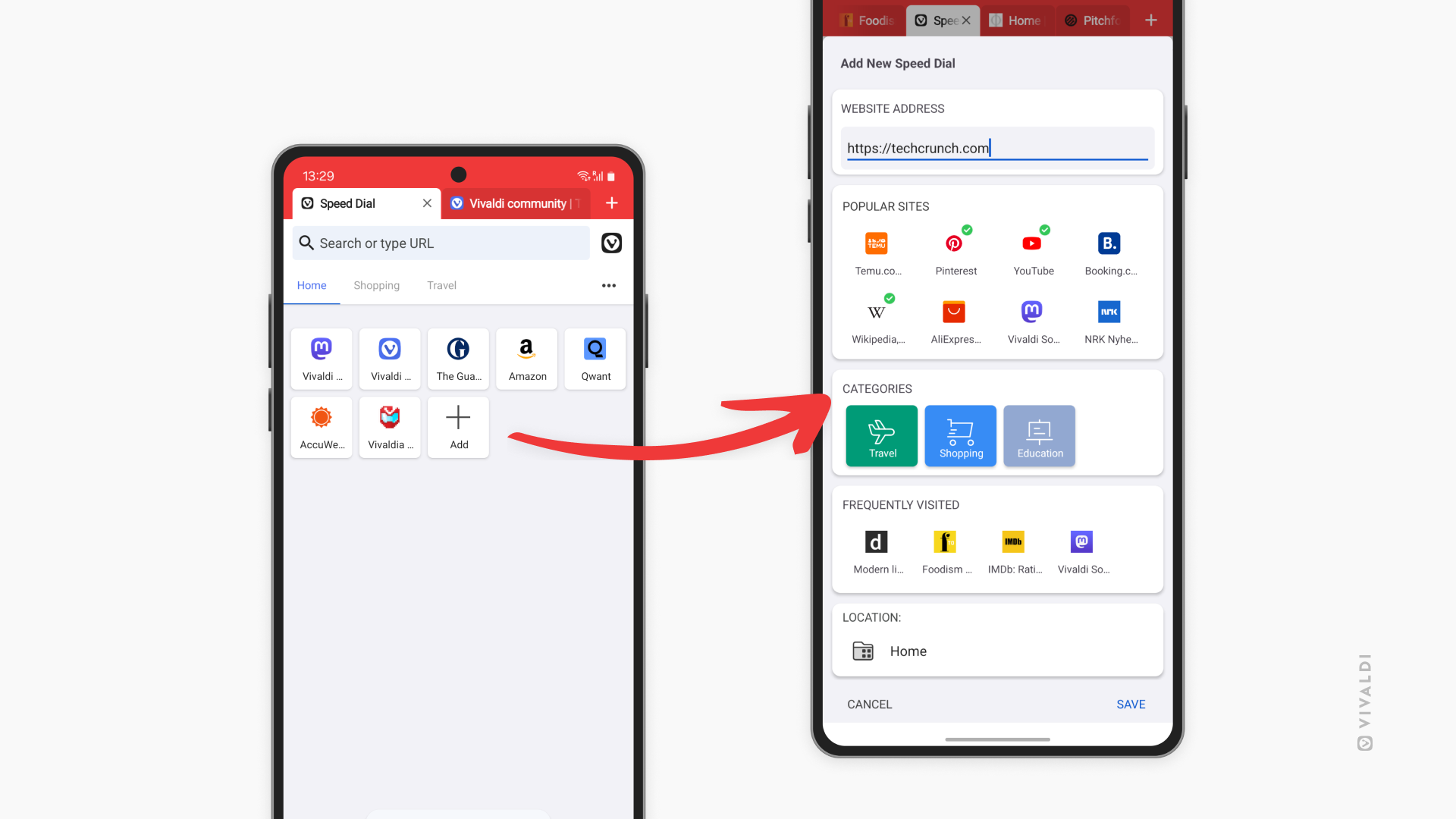
Si vous savez que vous n’allez pas ajouter de Speed Dials depuis la page de démarrage, vous pouvez masqer le bouton Ajouter.
Option 1
- Allez dans Réglages > Speed Dial.
- Décochez Afficher le bouton Ajouter.
Option 2
- Sur la page de démarrage, appuyez sur le menu 3 points en haut à droite et sélectionnez Personnaliser la page.
- Décochez Afficher le bouton Ajouter.
Modifier les Speed Dials
Pour modifier un signet de Speed Dial :
- Cherchez le signet soit dans la page de démarrage, soit dans le panneau Signets.
- Appuyez longuement dessus et sélectionnez Modifier le Speed Dial (icône crayon dans le panneau de signets).
- Effectuez les changements nécessaires et appuyez sur le bouton
 Fermer situé en haut à droite.
Fermer situé en haut à droite.
Gérer les Speed Dials
Trier les Speed Dials
Pour trier les Speed Dials :
- Appuyez sur le bouton
 Trier situé sur le coin en haut à droite de la page de démarrage ;
Trier situé sur le coin en haut à droite de la page de démarrage ; - Sélectionnez votre option de tri préférée ;
- Manuel,
- Par titre,
- Par adresse,
- Par alias,
- Par description,
- Par date,
Vous pouvez également trier vos signets de Speed Dial dans le panneau de signets.
Réordonnancer les Speed Dials
Pour réordonnancer les Speed Dials :
- Assurez-vous que le tri manuel est sélectionné (voir les instructions précédentes) ;
- Appuyez longuement sur un Speed Dial ;
- Glissez-le et déposez-le où vous le souhaitez pour modifier l’ordre.
Pour modifier, déplacer ou supprimer un Speed Dial, appuyez longuement sur un Speed Dial pour ouvrir le menu contextuel avec les options.
Vous pouvez également gérer vos signets de Speed Dials depuis le panneau de signets.
Supprimer les Speed Dials
Pour supprimer un signet de Speed Dial :
- Sur la page de Speed Dial page, appuyez longuement sur le signet que vous souhaitez supprimer.
- Sélectionnez Supprimer dans le menu contextuel.
Vous pouvez également supprimer le signet dans le panneau de signets.
Pour supprimer un groupe de Speed Dials :
- Ouvrez le panneau de signets.
- Recherchez le groupe de Speed Dials.
- Appuyez longuement sur le groupe.
- Appuyez sur
 Supprimer les signets en haut à droite.
Supprimer les signets en haut à droite.
Aspect de la page de démarrage
Il existe 4 modèles de Speed Dials disponibles dans Vivaldi :
- Vignettes de grande taille,
- Vignettes de taille moyenne,
- Vignettes de petite taille,
- Speed Dials sous forme de liste.
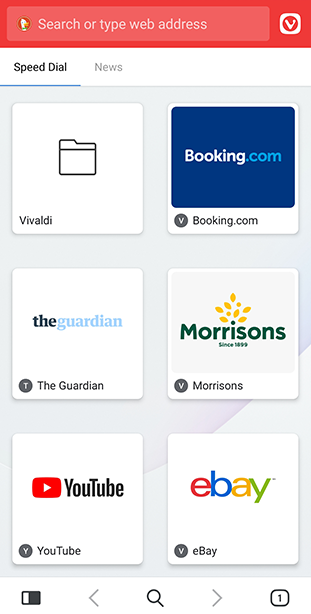
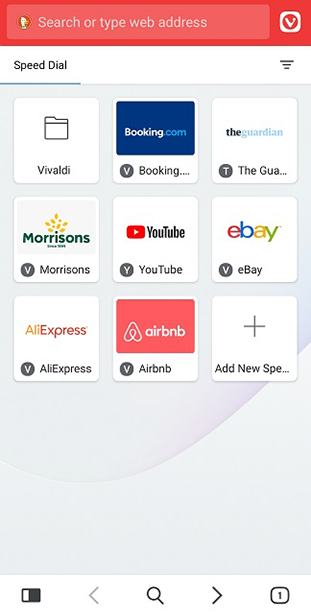
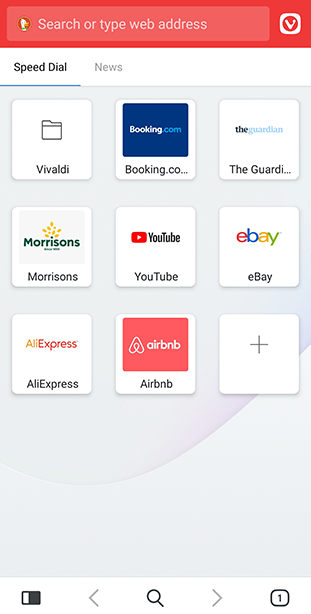
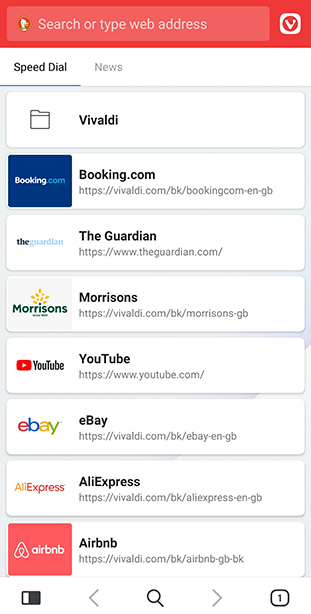
Pour modifier la mise en page :
- Allez dans le
 menu Vivaldi > Paramètres > Apparence > Page de démarrage.
menu Vivaldi > Paramètres > Apparence > Page de démarrage. - Sélectionnez votre mise en page préférée.